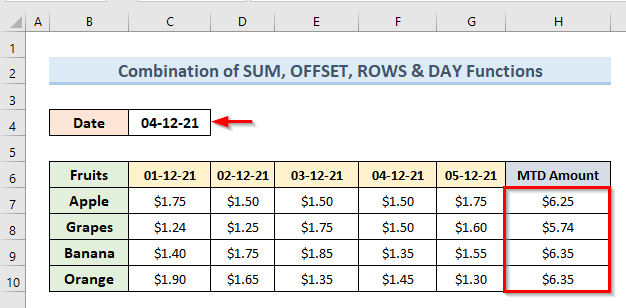Tabloya naverokê
Di vê tutoriyê de, em ê nîşan bidin ka meriv çawa MTD ( Meh heta Dîrok ) li Excel hesab dike. Microsoft Excel ji bo hesabkirina MTD li gorî çend faktoran vebijarkên cihêreng pêşkêşî dike. Piştî vê gotarê, hûn ê karibin MTD bi rêbazên cuda bi hêsanî hesab bikin.
Pirtûka Xebatê ya Pratîkê dakêşin
Em dikarin pirtûka xebata pratîkê ji vir dakêşin.
6> MTD.xlsx hesab bike
MTD çi ye?
Termê MTD tê wateya ' Mehê heta Dîrokê .' Ew dem ji destpêka meha niha heta dema niha ye lê ne roja îro ye, wek dibe ku hîn neqediyabe. MTD tê bikaranîn ku ji bo demek diyar agahiyek li ser çalakiyek taybetî peyda bike.
3 Rêbazên Hêsan Ji Hesabkirina MTD (Mehê heya Dîrokê) di Excel de
1. Bihev bikin SUM, OFFSET, RÊZ & amp; Fonksiyonên DAY Ji bo Hesabkirina MTD-ê li Excel
Bifikirin ku em daneya jêrîn a stûnek fêkî heye. Di danezanê de ji bo pênc rojên pêşîn ên mehê mîqdara firotina fêkiyên cihêreng vedihewîne. Naha, em dixwazin ji bo her fêkiyek Meh heta Dîroka zanibin. Di mînaka jêrîn de, em ê MTD heta tarîxa diyarkirî ya di hucreya C4 de hesab bikin. Em ê ji fonksiyonên SUM , OFFSET , ROWS , û DAY bi kar bînin.
Werin em gavên pêkanîna vê çalakiyê bibînin.
GAV:
- Ji bo destpêkê, şaneyê hilbijêrin H7 . Formula jêrîn di wê şaneyê de binivîsin:
=SUM(OFFSET($C$6,ROWS($B$7:C7),0,,DAY($C$4)))
- Piştre, Enter bikirtînin.
- Ji ber vê yekê, di hucreya H7 de, ew ê heya roja ' 3-12-21 nirxa giştî ya firotanê ji me re bêje.'
- Piştî wê amûra Dîgira Destê ji şaneyê kaş bikin H10 ji bo fêkiyên din encam bigirin.
- Di dawiyê de, tarîxê biguherîne " 4-12-21 " ji " 3-12-21 ". Em dikarin bibînin ku MTD hejmar bixweber diguhere.
🔎 Formula Çawa Kar dike?
- OFFSET($C$6,ROWS($B$7:C7),0,,DAY($C$4)): Ev beş rêzê vedigerîne. Rêjeya ji bo rêza 7 şaneya C6 û tarîxa şaneyê C4 wekî referans tê destnîşankirin.
- SUM(OFFSET( $C$6,ROWS($B$7:C7),0,,ROJ($C$4))): Ev beş kombûna mîqdara firotinê heta roja di şaneya C4 de vedigerîne.
Zêdetir Bixwîne: Berhevkirina Salê ya Excel-ê Li gorî Mehê (3 Rêyên Hêsan)
2. MTD-ê di Excel de bi Fonksiyon SUMIF & amp; Stûna Alîkar
Di vê rêbazê de, em ê MTD bi fonksiyona SUMIF hesab bikin. Ji bo vê yekê em neçar in ku stûnên alîkar li databasa xwe zêde bikin. Di daneya jêrîn de, me daneyên firotanê yên firoşgehek fêkî hene. Ew ji bo 10 rojên yekem ji bo fêkiyên cihêreng mîqdara firotanê dide me. Ka em gavên ji bo hesabkirina MTD ji vê yekê bibînindatabas.
GAVAN:
- Pêşî, du stûnên alîkar bi danehevê re têxe.

- Piştre, formula jêrîn têxe hucreyê E7 :
=IF(B7<$C$4,MONTH($C$4),0)
- Çape bike, Enter .
- Formula jorîn 12 di hucreyê de vedigere E7 .

Li vir, fonksîyona IF nirxa meha şaneyê C4 di hucreyê de E7 heger nirxa vedigerîne. B7 & gt; C4 . Wekî din, formula dê vegere 0 .
- Ji ber vê yekê, heke em formulê kaş bikin dawiya databasê em ê encamek mîna wêneya jêrîn bistînin.
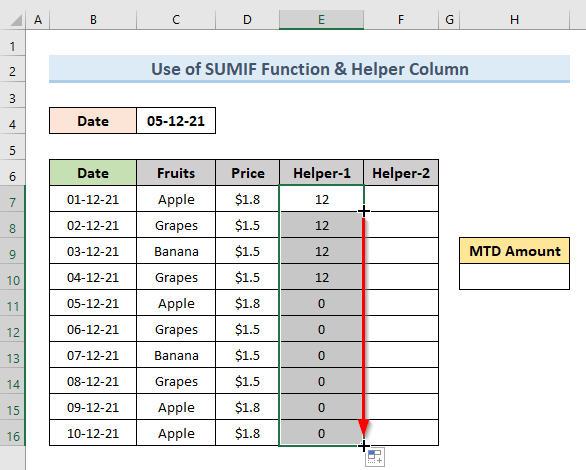
- Dîsa, formula jêrîn têxe hucreyê F7 :
=IF(MONTH(B7)=MONTH($C$4),E7,0)
- Bişkojka Enter bike.
- Piştre, Dîgira dagirtin kaş bikin heta dawiya danezanê.
- Ji ber vê yekê, em dikarin encamên fermanên jorîn di wêneya jêrîn de bibînin.
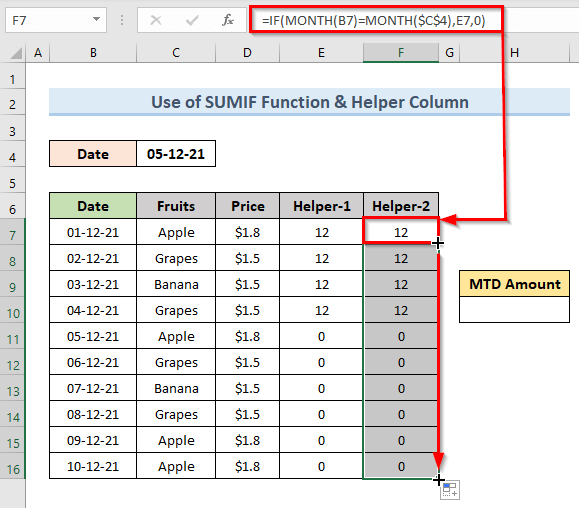
Li vir, di formula jorîn de, MEH fonksiyon ji tarîxa di şaneyên B7 û C4 de nirxa mehê distîne. Bi formula IF , heke nirxa B7 û C4 wekhev be nirxa şaneya E7 vedigerîne. Wekî din, ew ê vegere 0.
- Wekî din, hucreya H10 hilbijêre. Formula jêrîn têxe wê hucreyê:
=SUMIF($E$7:$E$16,MONTH($C$4),D7:D16)
- Lê bike Enter .
- Di dawiyê de, encam di şaneya H10 de bistînin.

Li vir, fonksiyona SUMIF berhevoka rêzê vedigerîne ( D7:D16 ). Ew derbasdar e heya ku nirxa fonksiyona MEH di hucreya C4 de di nav rêzê de bimîne ( E7:E16 ).
BİXWÎNE:
Li vir, heke em nirxa tarîxê di hucreyê de biguherînin C4 MTD dê li gorî vê yekê ji bo dîroka nûvekirî biguhere.
Zêdetir Bixwînin: Meriv çawa YTD (Sal-Bê-Date) di Excel de hesab dike [8 awayên hêsan]
3. Tabloya Pivot bikar bînin & amp; Slicer ji bo Hesabkirina MTD-ê di Excel de
Naha, em ê MDT bi tabloya pivot û perçekerek hesab bikin. Ji bo vê yekê, em ê databasa diyarkirî ya stûnek fêkî bikar bînin. Di danezanê de firotana fêkiyan ji bo 31 rojên Kanûna Pêşîn 2021 û 15 rojên Çile 2022 dihewîne.
Di wêneya jêrîn de, me beşek ji databasê daye. Ji bo ku hûn bigihîjin daneheva tevahî, em ê pêşniyar bikin ku hûn pirtûka xebata pratîkî ya ku li vê gotarê hatî zêdekirin dakêşin.
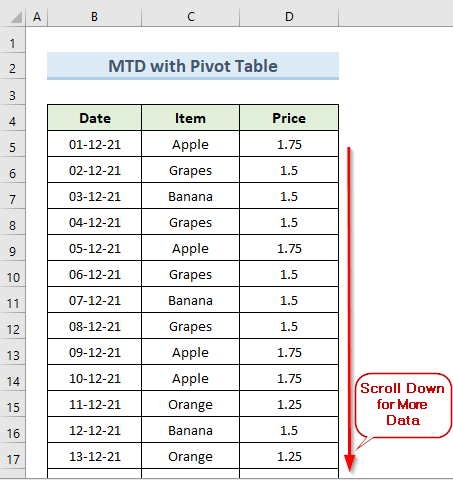
Werin em gavên pêkanîna vê rêbazê bibînin.
GAV:
- Pêşî, her şaneyek ji rêza daneyan hilbijêrin.
- Ya duyemîn, herin Têxe > Tablo .
- Vebijarka ' Sernivîsên tabloya min hene ' bikirtînin û li ser OK bikirtînin.

- Danûstendina niha di forma tabloyê de ye.
- Ya sêyemîn, stûnek nû bi navê Day li databasê zêde bike.
- Formula jêrîn têxe hucreyê E5 :
=DAY(B5)
- Pir bike Enter .
- Ducar bikirtînin li ser îkona Destê tijîkirin an jî wê kaş bikin heta dawiya databasê.

- Fermanên jorîn encamên mîna wêneya jêrîn.

Li vir fonksiyona DAY nirxa rojekê ji qadeke tarîxê vedigerîne.
- Wekî din, her hucreyek ji rêza daneyê hilbijêrin. Me şaneya B4 hilbijart.
- Piştre, herin tabloya Têxin û vebijarka ' PivotTable ' hilbijêrin.

- Qutiyeke diyalogê ya nû dê vebe. Li ser OK bikirtînin.
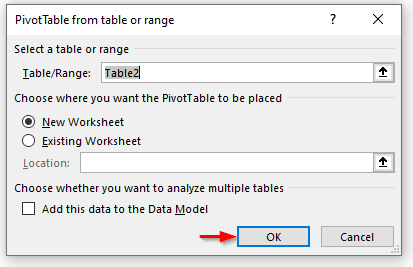
- Beşeke bi navê ' Qadên Tabloya Pivot ' mîna wêneya jêrîn dê vebe. di pelgeya xebatê ya nû de.
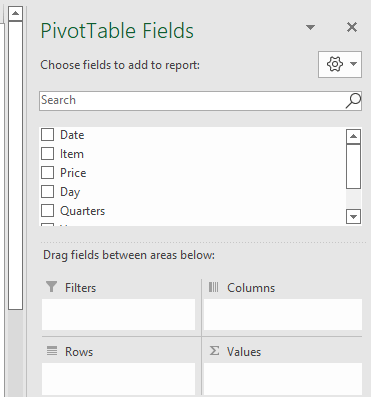
- Li vir, qadan kaş bikin Çarîk & Sal di beşa Rêz de, Biha di beşa Nirx de, û Dîrok di qada <1 de>Stûnên beş.
- Piştî kaşkirina wan qadan em ê encamên mîna wêneya jêrîn bistînin.
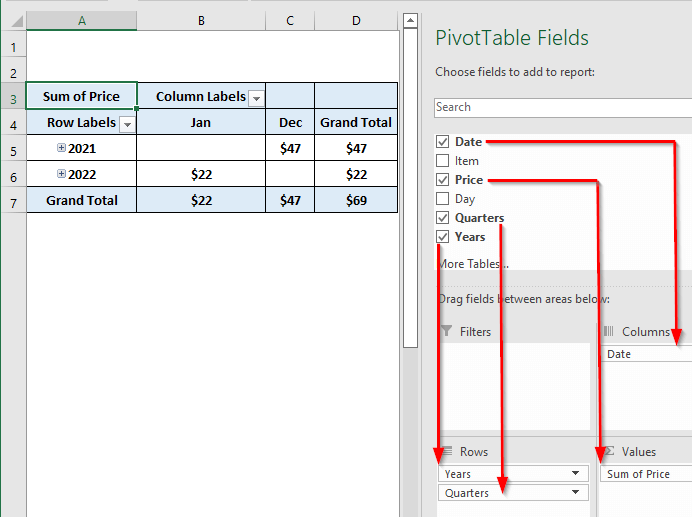
- Li jor wêne, em nikarin mîqdara firotina mehên Kanûn û Çile bidin ber hev. Ji ber ku encama Kanûn meha 30 rojan e lê ji bo Çile 15 Ji bo berhevkirina van her duyan tenê ji bo 15 rojan em ê slicerek lê zêde bikin.
- Here tabloya ' PivotTable Analyze ' û vebijarka ' Insert Slicer ' hilbijêre.

- Em ê encamên mîna wêneya jêrîn bistînin. Vebijêrkên Roj ji wê yekê kontrol bikinqutiya diyalogê û li ser OK bikirtînin.
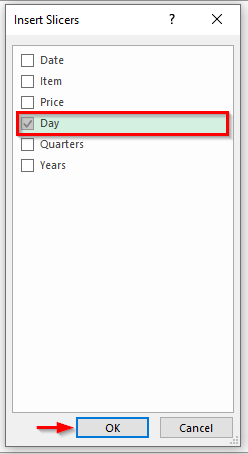
- Di encamê de, em ji bo hesabkirina rojan perçekek distînin.

- Niha, ji ketina ribbona excel nirxa 7 li qada Stûn bixe.
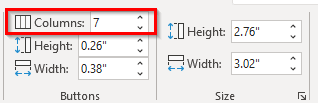
- Ji ber vê yekê, em ê ji bo hemî slicer bistînin 30 Ew ê mîna salnameyê xuya bike.

- Di dawiyê de, 15 rojên yekem ji slicer hilbijêrin. Em dikarin bibînin ku tablo daneyên firotanê tenê ji bo 15 rojên hem ji bo çile û berfanbar mehan nîşan dide.
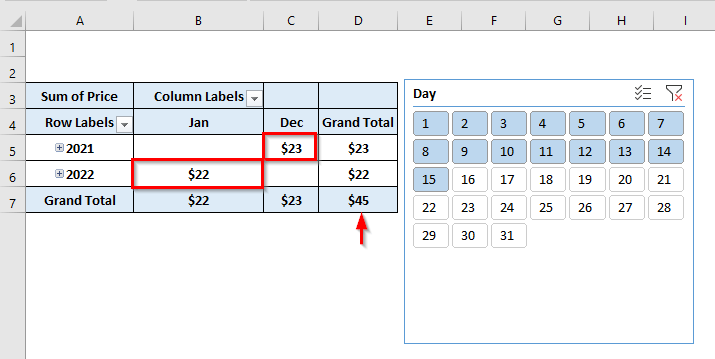
Zêdetir Bixwîne: Meriv çawa bi Formula li Excel (2 Rêbaz) Mezinbûna Salê Dihejmêre
Encam
Di encamê de, bi şopandina vê tutoriyê em dikarin bi hêsanî MTD li excel hesab bikin. Ji bo ku hûn encamek çêtirîn bistînin, pirtûka xebata pratîkê ya ku li vê gotarê hatî zêdekirin dakêşin û xwe biceribînin. Heger tu bi pirsgirêkekê re rû bi rû bî an jî pêşniyarên te hebin, di qutiya jêrîn de şîroveyan bikin.